فهرست محتوا
Toggleتعمیرات مودم کاری تخصصی است، زیرا حتی کوچکترین تغییر در تنظیمات آن میتواند باعث اختلال در عملکرد شود. سهلانگاری در این زمینه ممکن است شما را مجبور به تعویض یا جایگزینی مودم کند. در این مقاله به بررسی عیب یابی مودم دیلینک و روشهای رفع مشکلات رایج آن میپردازیم تا بتوانید با دانش کافی و راهکارهای صحیح، مشکلات مودم خود را بهطور مؤثر شناسایی و رفع کنید.

مودم دی لینک (D-Link) چیست و چه تفاوتی با سایر مودم ها دارد؟
مودم دیلینک دستگاهی است که اینترنت سرویسدهنده شما را به خانه یا دفتر منتقل میکند و امکان اتصال همزمان چندین دستگاه مثل لپتاپ، گوشی و تبلت را فراهم میکند. این مودمها هم از طریق کابل (Ethernet) و هم به صورت بیسیم (Wi-Fi) قابل استفاده هستند.
- پایداری و کیفیت بالا: مودمهای دیلینک با قطعات باکیفیت و نرمافزار پایدار، اتصال اینترنتی بدون قطعی ارائه میکنند.
- مدلهای متنوع برای نیازهای مختلف: از خانههای کوچک گرفته تا دفاتر بزرگ و شبکههای حرفهای، مدلهای متفاوتی دارد و بعضی از آنها از اینترنت ADSL، VDSL، فیبر نوری و حتی 4G پشتیبانی میکنند.
- کنترل و مدیریت آسان: با نرمافزار مدیریت مودم دیلینک میتوانید کاربران شبکه را کنترل کنید، سرعت اینترنت را محدود کنید، شبکه مهمان بسازید و تنظیمات امنیتی پیشرفته اعمال کنید.
- سازگاری گسترده: مودمهای دیلینک با اکثر سرویسدهندههای اینترنت داخلی و خارجی سازگار هستند.
- امنیت و بهروزرسانی منظم: دیلینک بهروزرسانیهای امنیتی ارائه میدهد تا شبکه شما در برابر حملات و نفوذ محافظت شود.
بررسی مشکلات و عیب یابی مودم D-Link
مودمهای دیلینک با اینکه پایدار و قابل اعتماد هستند، گاهی ممکن است با مشکلاتی مواجه شوند که اتصال اینترنت یا عملکرد شبکه را مختل میکنند. در ادامه، شما را با روشهای آسان عیب یابی مودم آشنا میکنیم.
روتر روشن نمی شود
اگر مودم هیچ واکنشی نشان نمیدهد و چراغها روشن نمیشوند. ابتدا دکمه مشکی رنگ POWER در پشت مودم را پیدا کرده و لحظهای فشار دهید تا روشن شود. سپس مطمئن شوید آداپتور به یک پریز سالم و به پورت مودم وصل است. اگر سیم معیوب است، آن را تعویض کنید. زمانی که دکمه پاور کار نمیکند، احتمالاً خراب است و نیاز به تعویض دارد.
وای فای روی دستگاه نمایش داده نمی شود
اگر شبکه Wi-Fi مودم روی کامپیوتر، گوشی یا تبلت شما قابل مشاهده نیست، میتوانید با چند روش ساده مشکل را برطرف کنید و بسیاری از مشکلات مودم را با عیب یابی مودم خودتان تشخیص دهید و حل کنید.
- راهاندازی مجدد مودم: مودم را از برق جدا کنید، حدود یک دقیقه صبر کنید و دوباره وصل کنید. این کار بسیاری از مشکلات موقت اتصال و عیبهای کوچک مودم را رفع میکند.
- بررسی تداخل دستگاهها: دستگاههای بیسیم اطراف مانند سایر مودمها، گوشیها یا تجهیزات وایفای را خاموش کنید و مودم را دوباره راهاندازی کنید تا تداخل سیگنال کاهش یابد.
- محدوده و باند فرکانسی: اگر به باند ۵ گیگاهرتز متصل هستید و شبکه پیدا نمیشود، به باند ۲.۴ گیگاهرتز سوئیچ کنید؛ این باند برد بیشتری دارد و در مسافتهای طولانیتر بهتر عمل میکند.و اگر از باند ۲.۴ گیگاهرتز استفاده میکنید و هنوز مشکل وجود دارد، مودم را به دستگاه نزدیکتر کنید و مجدداً راهاندازی کنید.
- بررسی کابلها و اتصالات مودم: مطمئن شوید کابل برق و کابل اینترنت (Ethernet/ADSL) سالم و محکم وصل شدهاند.
- چراغهای LED مودم: وضعیت چراغهای مودم را بررسی کنید؛ خاموش یا چشمکزن بودن چراغها میتواند نشانه مشکل سختافزاری یا نرمافزاری باشد.
- بهروزرسانی فریمور مودم: فریمور مودم را بهروز نگه دارید تا هم مشکلات نرمافزاری رفع شود و هم امنیت شبکه افزایش یابد. برخی مدلها مانند D-Link 655 و 825 با نرمافزار معیوب عرضه شدهاند. بهروزرسانی فریمور آخرین نسخه معمولاً مشکل قطع اتصال Wi-Fi را رفع میکند.
با رعایت این نکات ساده، اغلب مشکل دیده نشدن وایفای حل میشود و میتوانید مودم را بدون نیاز به تعمیرکار به حالت عادی برگردانید.
مشکل تشخیص مودم D-Link توسط کامپیوتر
گاهی کامپیوتر شما روتر را پیدا نمیکند، حتی اگر به درستی متصل باشد و چراغهای مودم روشن و مرتب باشند. معمولاً علت این مشکل درایورهای قدیمی یا ناسازگار هستند. برای حل مشکل:
اگر اخیراً کامپیوتر یا مودم خود را تغییر دادهاید، درایورهای قبلی را حذف کرده و آخرین نسخه درایور مخصوص مدل مودم D-Link خود را نصب کنید تا سیستم بتواند به درستی با مودم ارتباط برقرار کند.
زمانی که مشکل برطرف نشد، ممکن است آداپتور بیسیم کامپیوتر یا سیگنال روتر ضعیف باشد. در این صورت میتوانید با ارتقای سختافزاری یا استفاده از دستگاههای توسعهدهنده سیگنال، بدون تعویض مودم یا قطعات کامپیوتر، مشکل را برطرف کنید.
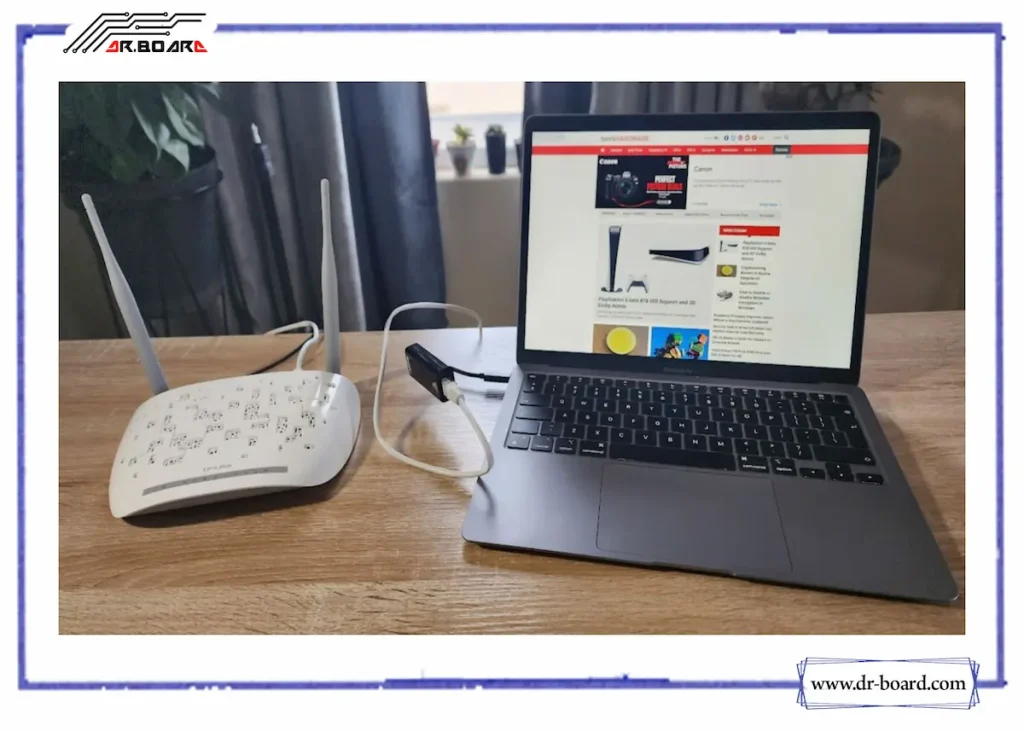
مشکلات کابل و پورت
گاهی مشکلات اینترنت ناشی از خرابی کابل یا پورت اترنت هستند. ابتدا سیم اترنت را از modem جدا کرده و دوباره وصل کنید. در صورت ادامه مشکل، کابل را با یک کابل سالم جایگزین کنید تا اتصال اینترنت برقرار شود.
در صورت وجود مشکل در پورت اترنت مودم، کابل را بررسی و دوباره وصل نمایید. اگر اتصال هنوز برقرار نیست، دکمه ریست مودم را حداقل پنج ثانیه نگه دارید تا مودم به تنظیمات کارخانه بازگردد و پورت دوباره آماده کار شود. انجام این مراحل بخشی از عیب یابی مودم است که به رفع مشکلات اتصال اینترنت بدون نیاز به تعمیرکار کمک میکند.
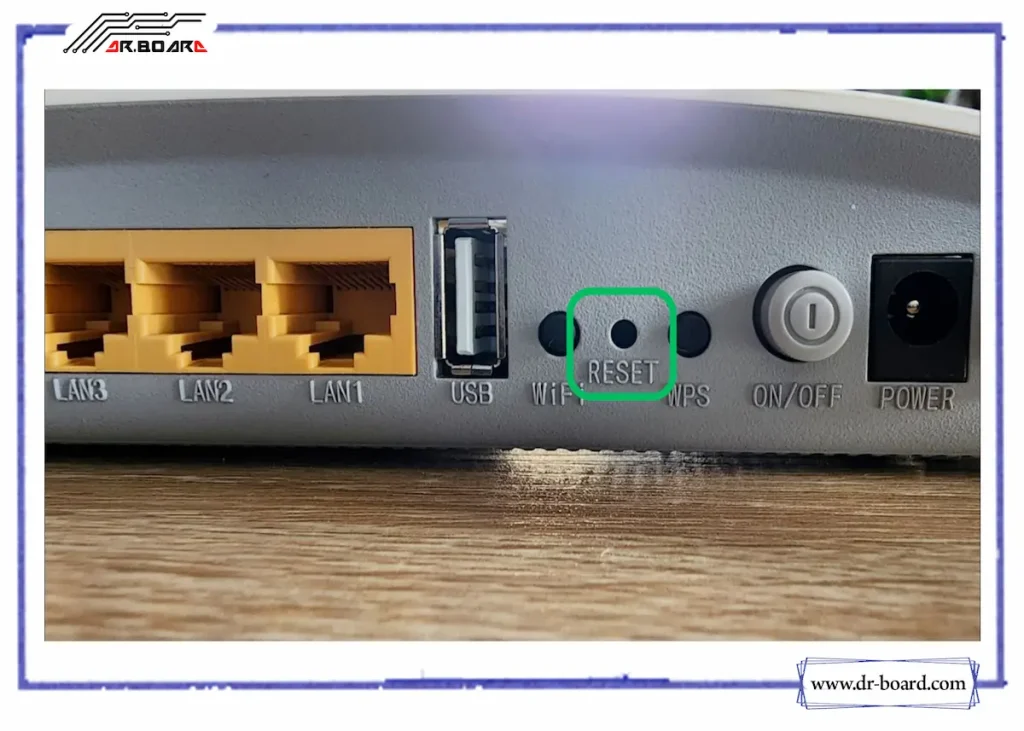
چراغهای روتر روشن نمی شوند
اگر مودم شما روشن است اما هیچ چراغی روی آن مشاهده نمیشود، ابتدا مراحل زیر را بررسی کنید:
- راهاندازی مجدد مودم
مودم را حداقل یک دقیقه از برق جدا کرده و سپس دوباره روشن کنید.برای عیب یابی مودم و حل مشکلات کوچک با این روش ساده بسیار کاربردی است. - بررسی چراغها و وضعیت آنها
مودمها ممکن است متفاوت باشند، اما اکثر آنها مجموعهای یکنواخت از چراغها دارند که وضعیت عملکرد دستگاه را نشان میدهند. شدت نور و سوسو زدن چراغها به پیکربندی شبکه شما بستگی دارد. برای تفسیر دقیقتر، دفترچه راهنمای مودم خود را بررسی کنید.
- چراغ برق سبز و ثابت: این چراغ نشاندهنده جریان برق مناسب به مودم است. اگر چراغ برق سوسو میزند، احتمالاً آداپتور برق معیوب است. پریزهای برق را تغییر دهید و در صورت ادامه مشکل، آداپتور را تعویض کنید.
- چراغ پهنای باند سبز و ثابت: نشان میدهد مودم به کابل پهنباند وصل است و اتصال پایدار است. اگر این چراغ سوسو میزند یا خاموش است، کابل متصل به مودم را بررسی و در صورت نیاز تعویض کنید.
- چراغ اینترنت سبز و چشمکزن: به معنی انتقال دادهها از طریق اتصال اینترنت است. اگر چراغ قرمز یا خاموش است، ممکن است نام کاربری و رمز عبور اینترنت بهدرستی وارد نشده باشد یا مشکل از ISP باشد. اطلاعات حساب اینترنت را بررسی و در صورت نیاز مجدداً وارد کنید.
- چراغ بیسیم سبز و چشمکزن: این چراغ وضعیت شبکه Wi-Fi را نشان میدهد. اگر این چراغ روشن نیست یا غیرطبیعی سوسو میزند، ممکن است وایفای مودم پیکربندی نشده باشد یا اتصال دستگاه به مودم درست برقرار نشده باشد.
- احتمال خرابی سختافزاری
در صورتی که پس از راهاندازی مجدد مودم و بررسی چراغها، هیچ نشانهای از روشن شدن مشاهده نشود، احتمال خرابی سختافزاری مودم بسیار بالاست. این مشکل میتواند ناشی از آسیب مادربرد، منبع تغذیه یا سایر قطعات داخلی باشد. در این شرایط، نیاز به عیب یابی مودم D-Link به صورت تخصصی توسط تعمیرکار حرفهای وجود دارد.
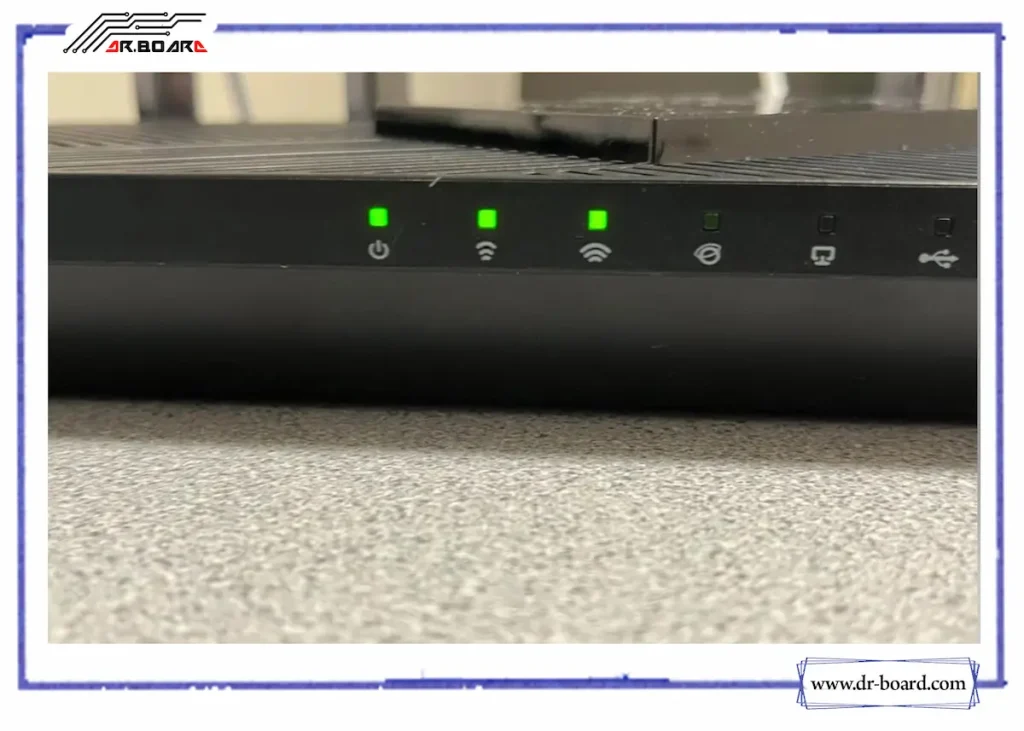
گرمای بیش از حد Modem
- هیت سینک معیوب یا کثیف: قسمت بالای مودم را باز کنید، هیت سینک را بررسی کرده و در صورت وجود گرد و غبار با هوای فشرده تمیز کنید.
- هیت سینک خراب: اگر هیت سینک اتصال مناسبی با مادربرد ندارد، ممکن است نیاز به تعمیر یا تعویض داشته باشد
بهینه سازی اتصال بی سیم و عیب یابی مودم D-Link
مراحل زیر برای زمانی توصیه میشوند که مودم روشن است و اینترنت به دستگاه وصل است، اما شبکه وایفای یا اتصال بیسیم بهدرستی کار نمیکند.
- مرورگر را باز کرده و آدرس http://dlinkrouter.local یا http://192.168.0.1 وارد کنید تا به تنظیمات مودم دسترسی پیدا کنید.
- به تنظیمات بیسیم رفته و کانال مناسب برای باندهای ۲.۴G و ۵G انتخاب کنید تا تداخل با شبکههای اطراف کاهش یابد.
- مودم را در منطقه باز و با تهویه مناسب قرار دهید و از موانع یا دستگاههای دیگر که ممکن است سیگنال را تضعیف کنند، جلوگیری کنید.
- سیستم عامل مودم را به آخرین نسخه بهروزرسانی کنید تا مشکلات نرمافزاری رفع و امنیت شبکه افزایش یابد.
- برای رفع مشکلات موقت برق، مودم را از همه دستگاهها جدا کرده و کلید پاور را چند بار فشار دهید تا خازنها تخلیه شوند.
- اگر اتصال اینترنت برقرار است ولی وایفای کار نمیکند، پروفایلهای شبکه در رایانه را حذف و مجدداً اسکن کنید تا اتصال بیسیم تازهسازی شود.
- اطمینان حاصل کنید که پخش SSID فعال است تا شبکه شما قابل مشاهده باشد. و در صورت ادامه مشکل، با سرویسدهنده اینترنت (ISP) خود تماس بگیرید تا از وضعیت اتصال و تنظیمات حساب کاربری مطمئن شوید.
اینترنت وصل است اما مرورگر کار نمی کند
گاهی ممکن است مودم به دستگاه متصل باشد و چراغها روشن باشند، اما وبگردی امکانپذیر نباشد. این مشکل معمولاً ناشی از ضعیف بودن سیگانال است. برای رفع آن، دستگاه را به مودم نزدیکتر کنید تا سیگنال تقویت شود و کابل اترنت را دوباره وصل کرده و از محکم بودن اتصال اطمینان حاصل کنید.
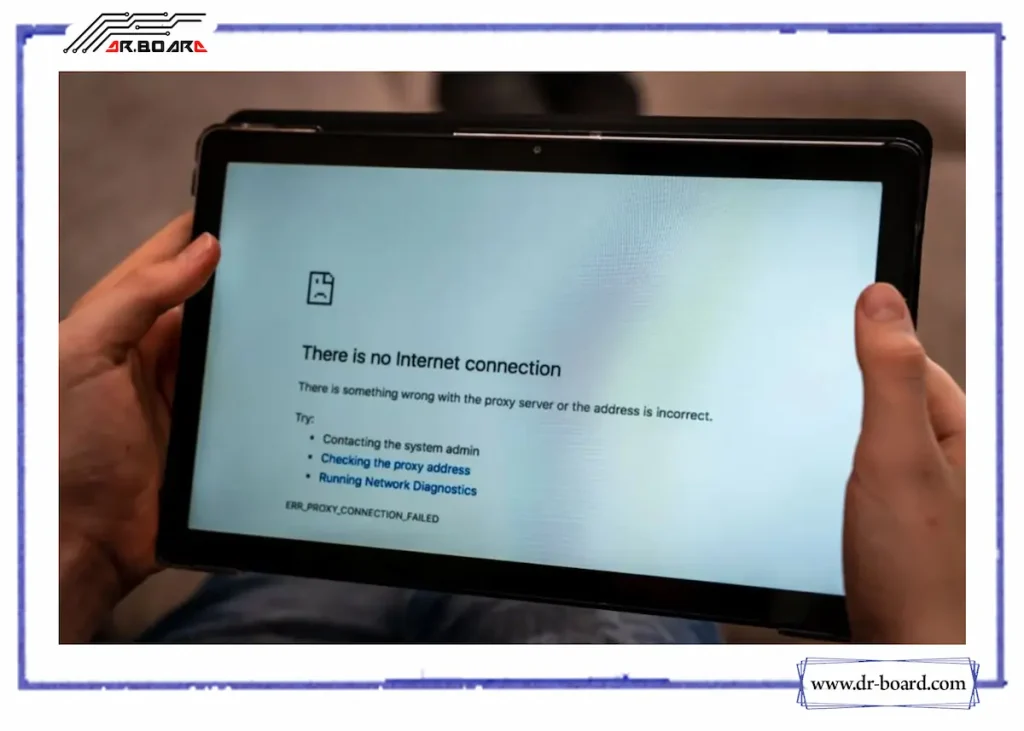
دیدگاه نهایی
با رعایت نکات بهینهسازی و عیب یابی مودم دیلینک، اغلب مشکلات اتصال، وایفای و سرعت اینترنت به راحتی قابل رفع هستند و نیاز به تعمیرکار حرفهای کاهش مییابد. اما برای اطمینان از حل کامل مشکلات و یادگیری اصولی نگهداری، بهروزرسانی و تعمیر مودم، شرکت در دوره آموزش تعمیرات مودم بسیار مؤثر است. در این دوره از مجموعه دکتر برد، شما با تمامی نکات فنی، روشهای رفع مشکلات نرمافزاری و سختافزاری، و تکنیکهای پیشرفته برای بهبود عملکرد مودم آشنا میشوید و قادر خواهید بود خودتان به صورت حرفهای مودمهای مختلف را عیبیابی و تعمیر کنید.








